- Много потребители се оплакаха, че Steam е останала в офлайн режим.
- Кеш памет или съдържание с географско ограничение може да са някои от причините за този проблем.
- Така че почистването на кеша на приложенията и променянето на някои интернет настройки ще ви помогнат.
- Преинсталирането на Steam като цяло е крайна мярка и се надяваме, че няма да стигнете до тази част.

Този софтуер ще поправи често срещаните компютърни грешки, ще ви предпази от загуба на файлове, злонамерен софтуер, отказ на хардуер и ще оптимизира вашия компютър за максимална производителност. Отстранете проблемите с компютъра и премахнете вирусите сега в 3 лесни стъпки:
- Изтеглете инструмента за възстановяване на компютъра Restoro който идва с патентованите технологии (патентът е наличен тук).
- Щракнете Започни сканиране за да намерите проблеми с Windows, които може да причиняват проблеми с компютъра.
- Щракнете Поправи всичко за отстраняване на проблеми, засягащи сигурността и производителността на вашия компютър
- Restoro е изтеглен от 0 читатели този месец.
Парна е невероятна платформа за игри, но много потребители съобщават, че приложението просто няма да излезе от офлайн режима.
Има много причини за този проблем и в днешната статия ще ви покажем как да разрешите този проблем веднъж завинаги.
Как да поправя Steam, заседнал в офлайн режим?
- Изчистете кеша за изтегляне
- Променете настройките си за интернет
- Променете вашия пряк път
- Нулирайте Winsock
- Преименувайте клиентския регистър
- Преинсталирайте Steam
1. Изчистете кеша за изтегляне
- Отворете вашия Steam клиент и отворете Настройки.
- Изберете Изтегляния в Настройки панел.
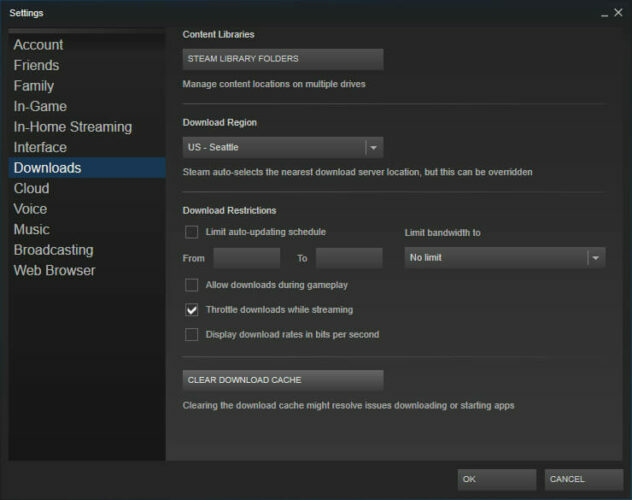
- Кликнете върху Изчистете кеша за изтегляне. След това щракнете Добре за да потвърди избора ви, Steam ще поиска данните ви за вход след това.
- След като влезете отново, Steam ще стартира според очакванията.
2. Променете настройките си за интернет
- Отворете Център за мрежи и споделяне.
- Кликнете върху интернет настройки (в долния ляв ъгъл на прозореца).
- Изберете Разширено и превъртете надолу Сигурност списъци.
- Премахнете отметката Активирайте подобрения защитен режим.
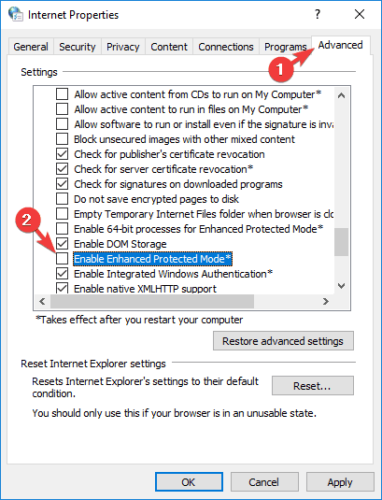
- Рестартирайте машината си и стартирайте Steam.
В случай, че наскоро сте сменили местоположението, уверете се, че достъпът ви до Steam всъщност не е географски ограничен.
На тази бележка използвайте a VPN, не само за да защитите поверителността си онлайн, докато сърфирате в интернет или играете онлайн игри, но и за достъп до игрово съдържание от всяка точка на света.
PIA (частен достъп до интернет) е отлична VPN, със стотици сървъри по целия свят, първокласна поверителност (без регистрационни файлове) и отлична мобилност (достъп до до 6 устройства с един абонамент).
Първите стъпки с PIA са изключително прости - просто трябва да изтеглите инструмента, да се присъедините към общността и да включите вашата VPN.

Частен достъп до Интернет
Използвайте PIA, за да деблокирате достъпа до любимото си съдържание за игри Steam, където и да се намирате, и да останете анонимни в интернет през цялото време.
3. Променете вашия пряк път

- Намерете вашия Steam клиент.
- Създайте пряк път на Steam в същата директория.
- Щракнете Имоти и се насочете към Общ раздел.
- В Мишена диалогов прозорец, добавете -tcp накрая и щракнете Приложи.
- Използвайте този пряк път, за да стартирате Steam.
4. Нулирайте Winsock
- Започнете Командния ред.
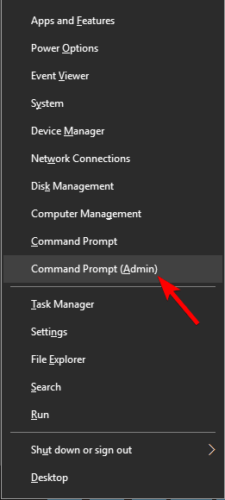
- Въведете следното и натиснете Enter:
netsh winsock каталог за нулиране - Сега копирайте / поставете командата по-долу и натиснете Enter:
netsh int ip нулиране reset.log - Рестартирайте компютъра си и опитайте да стартирате Steam отново.
5. Преименувайте клиентския регистър

- Отидете до вашата Steam директория.
- Намерете ClientRegistry.blob.
- Преименувайте файла на ClientRegistryOld.blob.
- Рестартирайте Steam и оставете файла да бъде пресъздаден.
Не забравяйте, че за тази стъпка трябва напълно да излезете от Steam и приключете всички задачи.
6. Преинсталирайте Steam
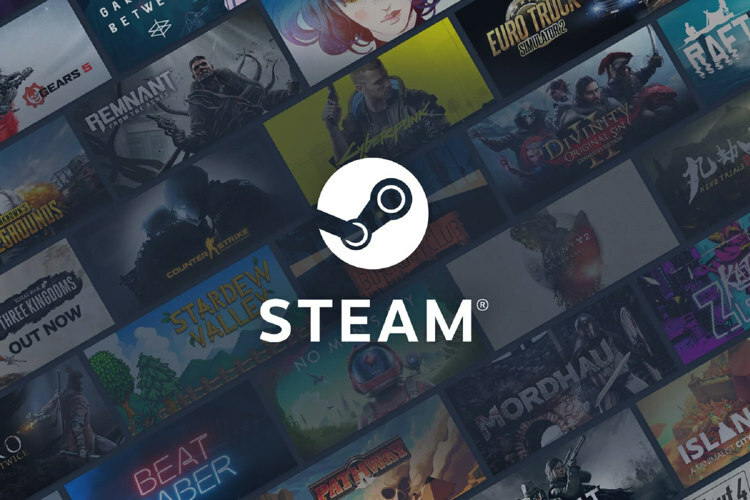
Когато всички други решения се провалят, можем да опитаме да преинсталираме Steam. Първо деинсталирайте Steam и премахнете всички свързани файлове.
Рестартирайте компютъра си и стартирайте Steam с администраторски права. Steam ще започне да се актуализира и ще се опита да замени липсващите файлове. Надяваме се, че ще работи както се очаква.
Ето, това са само няколко решения, които можете да опитате, ако Steam няма да се отвори на вашия компютър. Чувствайте се свободни да изпробвате всички тях и да ни уведомите дали са работили за вас.
 Все още имате проблеми?Поправете ги с този инструмент:
Все още имате проблеми?Поправете ги с този инструмент:
- Изтеглете този инструмент за ремонт на компютър оценени отлично на TrustPilot.com (изтеглянето започва на тази страница).
- Щракнете Започни сканиране за да намерите проблеми с Windows, които може да причиняват проблеми с компютъра.
- Щракнете Поправи всичко за отстраняване на проблеми с патентованите технологии (Ексклузивна отстъпка за нашите читатели).
Restoro е изтеглен от 0 читатели този месец.


